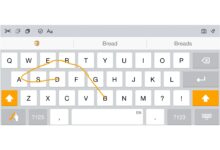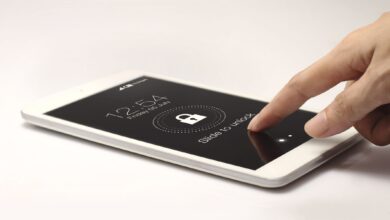Profitez de la musique et des films à la maison sans charger de médias et sans prendre de place sur votre iPad. Utilisez iTunes pour diffuser de la musique et des films en continu entre les appareils grâce au partage à domicile. Diffusez votre collection de musique ou de films sur votre iPad ou importez de la musique de votre PC de bureau vers votre ordinateur portable. Combinez le Home Sharing avec l’adaptateur AV numérique d’Apple pour diffuser un film en continu de votre PC vers votre TV HD. Cette fonction présente certains des avantages de l’Apple TV sans qu’il soit nécessaire d’utiliser un autre appareil.
Ces instructions s’appliquent aux appareils fonctionnant sous iOS 9 et suivants.
Contenu
Comment mettre en place le partage de maison dans iTunes
Pour partager de la musique entre iTunes et l’iPad, allumez iTunes Home Sharing.
-
Sur un ordinateur PC ou Mac, ouvrez iTunes.
-
Sélectionnez Dossier > Partage de la maison > Activer le partage de la maison.
-
Connectez-vous avec votre Apple ID et votre mot de passe.
-
Cela peut prendre un moment pour activer le partage de la maison.
Cette fonction n’est disponible que lorsque iTunes est ouvert sur votre ordinateur.
-
iTunes dispose d’autres paramètres qui rendent le partage à domicile plus pratique. Pour accéder à ces paramètres, rendez-vous sur le site iTunes et cliquez sur Préférences.
-
Allez à la page Généralités pour changer le nom de votre bibliothèque musicale. Le nom que vous choisissez est celui que vous chercherez sur votre iPad.
-
Votre bibliothèque iTunes est prête pour le Home Sharing.
Une fois le partage à domicile activé, les autres ordinateurs sur lesquels le partage à domicile iTunes est activé sont répertoriés dans le panneau gauche d’iTunes et s’affichent sous les appareils connectés.
Seuls les ordinateurs et les appareils connectés à votre réseau domestique peuvent utiliser le Home Sharing.
Comment mettre en place le partage de maison sur l’iPad
Grâce à la configuration de l’iPad Home Sharing, vous pouvez partager de la musique, des films, des podcasts et des livres audio. Cela signifie que vous avez accès à votre collection de musique et de films sans prendre de place sur l’iPad.
-
Ouvrez les paramètres de l’iPad.
-
Appuyez surMusique.
-
Dans le Partage de la maison l’e-mail associé à l’Apple ID défini pour le partage de la maison est répertorié. Si ce n’est pas le même que celui que vous avez utilisé sur iTunes, touchez-le pour vous connecter au bon compte.
-
En plus d’utiliser la même Apple ID, connectez l’iPad et l’ordinateur à votre réseau Wi-Fi.
Partager de la musique sur l’iPad
Pour utiliser le partage de maison afin d’accéder à votre musique et à vos films sur votre iPad :
-
Lancer le Musique app.
-
Appuyez sur le bouton Bibliothèque onglet.
-
Appuyez sur le bouton Bibliothèque flèche déroulante.
-
Choisissez Partage de la maison.
-
Appuyez sur le nom de votre bibliothèque iTunes pour accéder à la musique sur le PC.
-
Si vous avez créé des listes de lecture dans iTunes, celles-ci apparaissent dans l’application Musique de l’iPad.
Partager des films sur l’iPad
Home Sharing ajoute un menu à l’application Apple TV qui permet d’accéder aux films stockés dans iTunes. Voici où le trouver.
Les films que vous avez achetés en utilisant l’Apple ID sur votre iPad se trouvent dans votre bibliothèque Apple TV.
-
Ouvrez le Apple TV app.
-
Appuyez sur le bouton Bibliothèque onglet.
-
Appuyez sur Partage de la maisonpuis sélectionnez votre bibliothèque iTunes.
Comme l’application Apple TV contient des films que vous avez achetés sur votre compte, l’utilisation du partage de maison avec des films fonctionne mieux si vous utilisez l’identifiant Apple d’un ami ou d’un membre de votre famille.